Det finns två sätt att ta reda på frekvensen för datorns processor. I det första fallet behövs ingen fysisk ansträngning, det enda som behövs är att sätta på datorn …
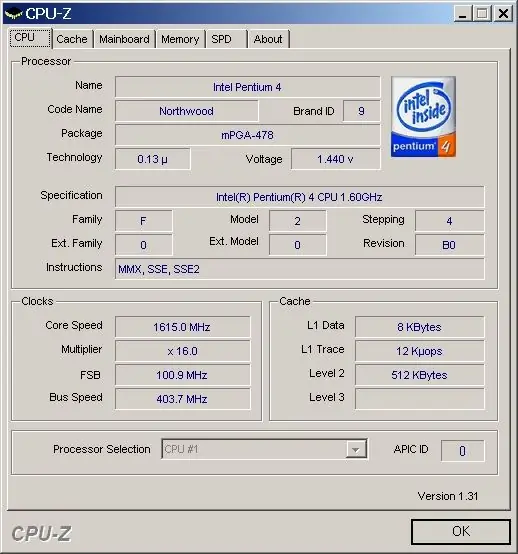
Nödvändig
dator skruvmejsel
Instruktioner
Steg 1
Så sätt på datorn, klicka på fliken START. En meny visas framför användaren. I den måste du hitta fliken Den här datorn och genom att klicka på den med höger musknapp kan du se en rullgardinsmeny. Längst ner på raden finns en flik - Egenskaper. Välj fliken - Utrustning genom att klicka på den. Utöver den här fliken kommer det att finnas, i ordning uppifrån och ned: Systemåterställning, automatiska uppdateringar, borttagna sessioner Längst ner ser användaren en rad med flikar: Allmänt, Datornamn, Hårdvara, Avancerat. Av ovanstående måste du klicka på fliken Maskinvara och hitta knappen Enhetshanteraren i fönstret som öppnas.
Steg 2
I menyn som öppnas kan du se all hårdvara som är installerad på datorn. Här måste du hitta fliken - Processorer. Det ligger mellan: Portar och moderkort. Genom att klicka på Processorer får användaren information om datorns "hjärta", eller snarare om dess processor. Namnet dechiffreras på detta sätt: först finns det namnet på modellen, sedan dess typ, den sista är frekvensen. Vanligtvis indikeras det på detta sätt, till exempel: Intel Celeron 540 @ 1, 86 GHz.
Steg 3
Om datorn inte kan slås på, och samtidigt är det nödvändigt att ta reda på processorns frekvens, finns det ett annat sätt. Du behöver en skruvmejsel för detta. Det är nödvändigt att skruva loss de 4 bultarna som sitter på systemenhetens bakvägg och ta bort sidokåpan. Mitt i systemenheten kan du se en fläkt eller med andra ord en kylare. Det är vanligtvis bultat på moderkortet med fyra skruvar. När du har skruvat av dem är det nödvändigt att ta bort kylaren försiktigt.
Steg 4
Under den, närmare botten av systemenheten, finns en speciell spärr som pressar processorn mot moderkortet. Genom att klicka på det inträffar ett litet klick och spärren lossas. Vi tar försiktigt bort processorn och tar bort det termiska fettet från dess yta. Efter borttagning kan du se samma inskription som beskrivs ovan eller motsvarar den typ av processor som är installerad i systemenheten.






